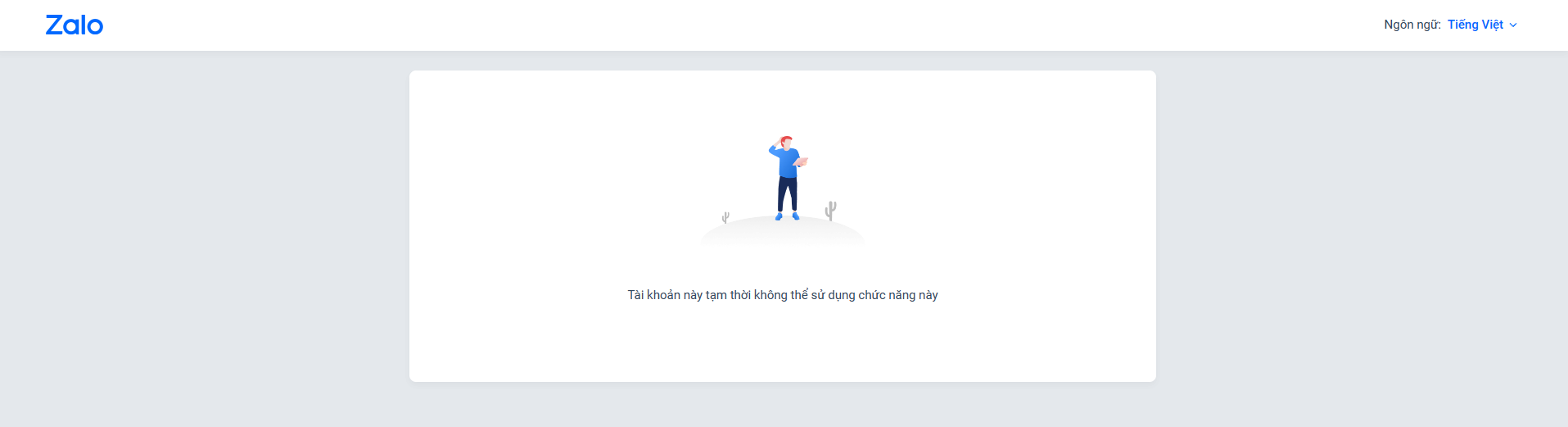Trong bài viết trước, mình đã hướng dẫn các bạn cách cài đặt và sử dụng ứng dụng Zalo. Đây là một phần mềm nhắn tin do chính người Việt nam phát triển và ra mắt với rất nhiều tính năng nổi bật như nhắn tin, gọi điện thoại, chat video hoàn toàn miễn phí.
Chưa kể, việc tạo tài khoản Zalo cho những người mới sử dụng lần đầu cũng rất đơn giản và nhanh chóng. Do đó, mình sẽ hướng dẫn các bạn cách tạo tài khoản Zalo bằng hai cách dùng số điện thoại và không dùng số điện thoại qua bài viết sau đây.
I. Tạo tài khoản Zalo bằng số điện thoại
Bạn có thể tạo tài khoản Zalo bằng số điện thoại trên cả 2 thiết bị đó là điện thoại và máy tính. Đầu tiên, các bạn hãy cùng tìm hiểu cách tạo tài khoản Zalo trên điện thoại trước nhé.
1. Đăng ký trên điện thoại
Để tạo tài khoản Zalo trên điện thoại,bạn hãy làm theo các bước như sau:
Bước 1:Bạn tải ứng dụng Zalo trênPlay Store(Android) vàApp Store(iOS).
Bước 2:Sau khi đã tải và cài đặt Zalo xong, bạn mở ứng dụng này lên và nhấn vào nútĐăng kýở phía dưới màn hình.

Bước 3:Bạn đặt tên cho tài khoản Zalo của mình rồi nhấnTiếp tục.
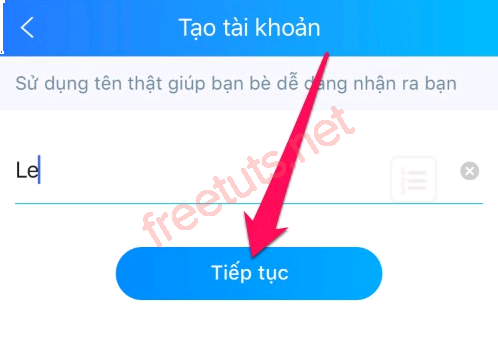
Bước 4:Nhập số điện thoại của bạn vào và nhấnTiếp tục, lúc này bảng thông báo xác nhận số điện thoại sẽ hiện ra và bạn nhấn vàoXác nhận.
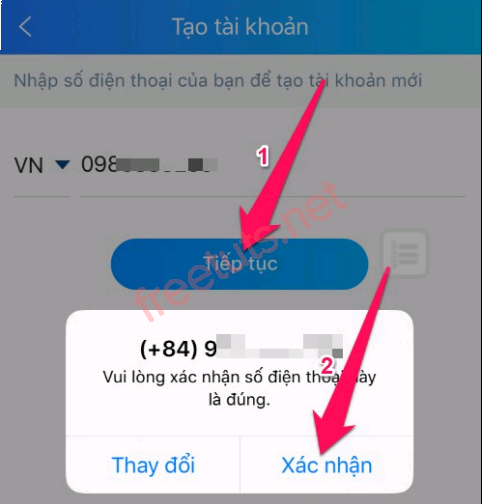
Bước 5:Bây giờ tổng đài Zalo sẽ gọi đến số điện thoại đã đăng ký của bạn, bạn hãy bắt máy để nghe mã số xác nhận và điền vào. Nếu nhập đúng sẽ chuyển đến bước tiếp theo.

Bước 6:Giờ là lúc bạn cài đặt các thông tin cá nhân cơ bản của mình như giới tính, ngày sinh, đăng ảnh đại diện và đồng bộ danh bạ điện thoại.

Bước 7:Sau khi đã điền đầy đủ thông tin là bạn đã hoàn tất việc tạo tài khoản Zalo.
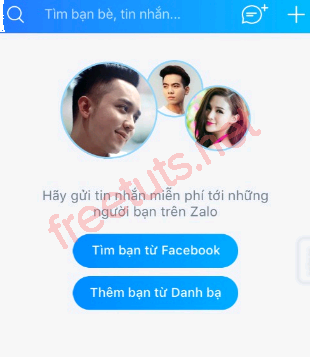
2. Đăng ký trên máy tính
Các bước tạo tài khoản Zalo trên máy tính như sau:
Bước 1:Tải phần mềm Zalo trên máy tính về, sau đó thực hiện cài đặt theo hướng dẫn của giao diện.
Bước 2:Mở phần mềm Zalo lên, nhấn vào nútĐăng kýở phía dưới.
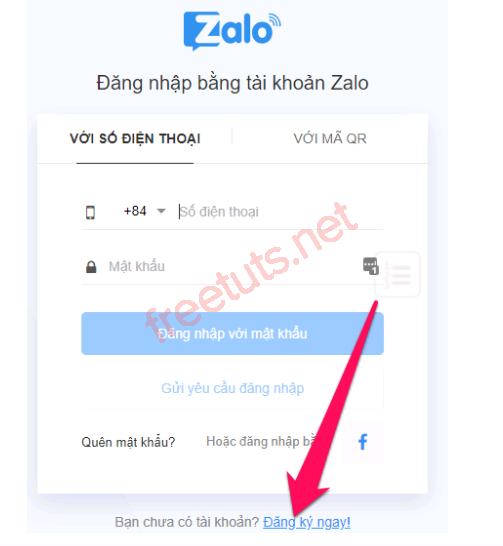
Bước 3:Điền số điện thoại và nhấn vào nútNhận mã kích hoạt.
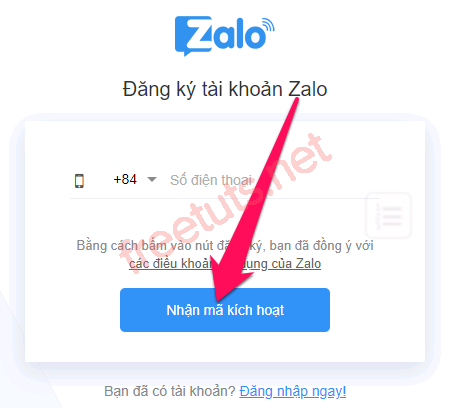
Bước 4:Sau khi mã được gửi về điện thoại, bạn nhập vào và điền đầy đủ các thông tin cá nhân theo yêu cầu rồi nhấn vào nútĐăng ký.
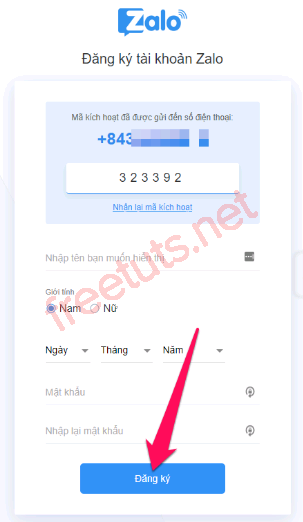
Bước 5:Lúc này Zalo sẽ cho phép bạn chọn ảnh đại diện, nếu không muốn bạn nhấnTiếp tục.
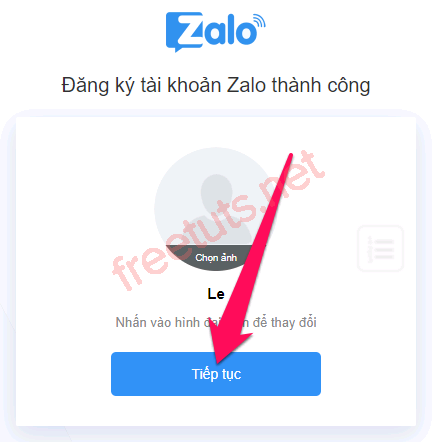
Bước 6:Vậy là bạn đã hoàn tất việc đăng ký tài khoản Zalo, lúc này giao diện chính của Zalo sẽ xuất hiện để bạn tiếp tục truy cập và sử dụng.
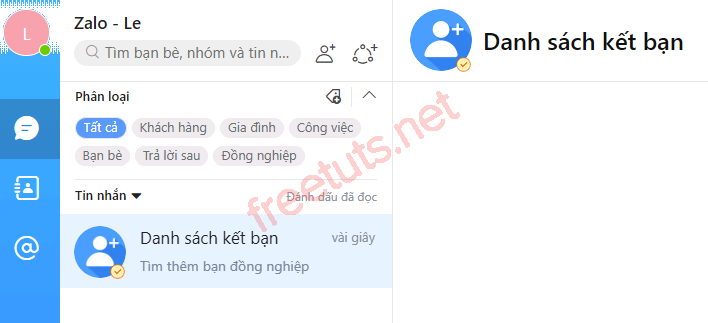
II. Tạo tài khoản Zalo không cần dùng số điện thoại
Trong trường hợp bạn không có số điện thoại (ĐT) nhưng vẫn muốn tạo tài khoản Zalo cho mình thì chỉ có cách tạo một số điện thoại ảo, cách này hơi rườm rà một chút vì bạn phải sử dụng một ứng dụng của bên thứ ba.
Các bước thực hiện như sau:
Bước 1:Truy cập vào trang web //smsreceivefree.com/ để lập số điện thoại ảo.
Bước 2:Tại trang web này, bạn chọn đất nước Canada để tạo số điện thoại ảo dễ dàng hơn.
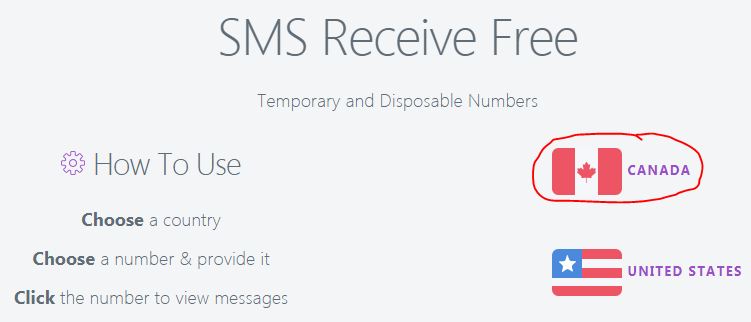
Bước 3:Bạn chọn 1 số điện thoại bất kỳ và copy số ĐT đó qua Zalo để tiến hành đăng ký.
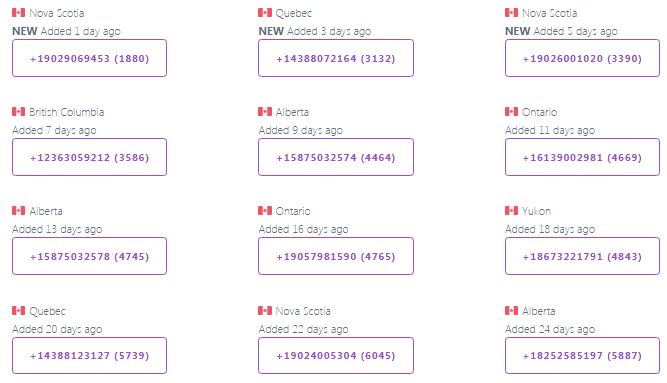
Bước 4:Lúc này đường dẫn sẽ có dạng như sau://smsreceivefree.com/info/19029069453/
Bạn hãy tại ứng dụng Zalo, nhập số ĐT đó vào vàchọn mã vùng là Canada. Lúc này, Zalo sẽ gửi mã kích hoạt đến số ĐT đó.
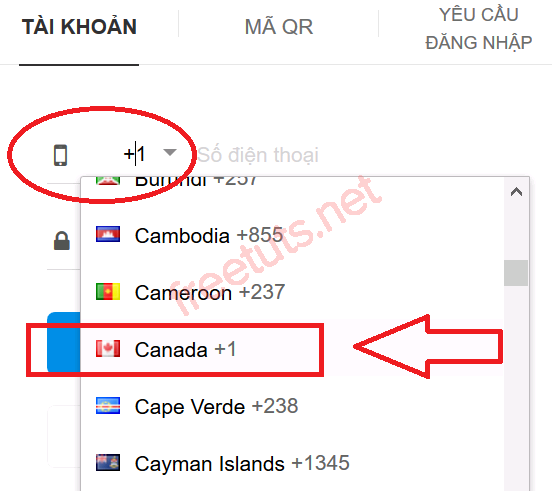
Bước 5:Bạn truy cập vào trang web đó và nhấn nút tải lại trang để hiện ra tin nhắn có chứa mã kích hoạt của Zalo.

Bạn copy mã kích hoạt đó và nhập qua Zalo rồi nhấnĐăng ký.

Vậy là bạn đã hoàn thành việc đăng ký tài khoản Zalo mà không cần dùng đến số ĐT của mình. Việc này rất hữu ích với những người muốn sử dụng Zalo mà không sợ bị lộ số điện thoại.
Nguồn: //freetuts.net/